打开手写板了吗 win10手写板功能怎么开启
更新时间:2024-03-21 11:09:34作者:xiaoliu
在使用Win10操作系统的过程中,我们经常会遇到需要使用手写板的情况,手写板的开启可以为我们的工作和生活带来很大的便利,但是很多用户对于如何开启手写板功能还不太了解。在Win10系统中,打开手写板功能其实并不复杂,只需要简单的几个步骤就可以轻松实现。接下来我们就来详细介绍一下Win10手写板功能的开启方法。
具体步骤:
1.首先我们需要点击计算机桌面左下角的开始图标打开系统菜单。
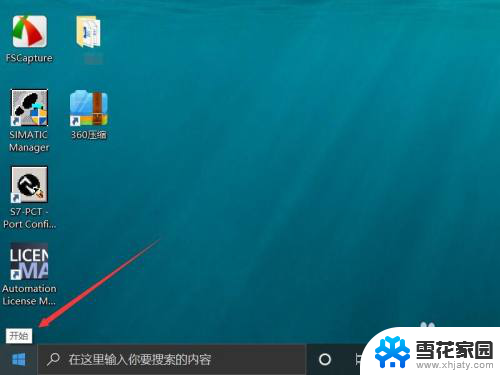
2.在菜单的左下角工具栏中点击设置一栏。
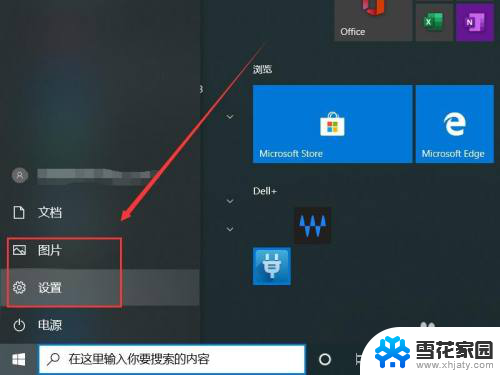
3.进入windows设置界面之后点击中间的设备按钮。
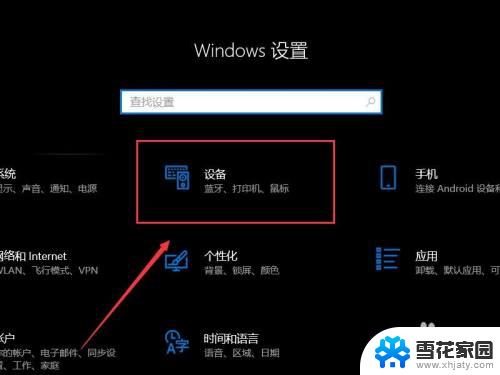
4.随后进入设备控制菜单选择笔和windows ink。
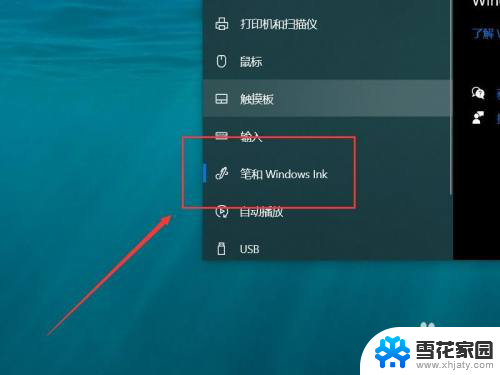
5.随后进入手写板设置菜单之后勾选手写选项下的在手写面板上用手指书写。
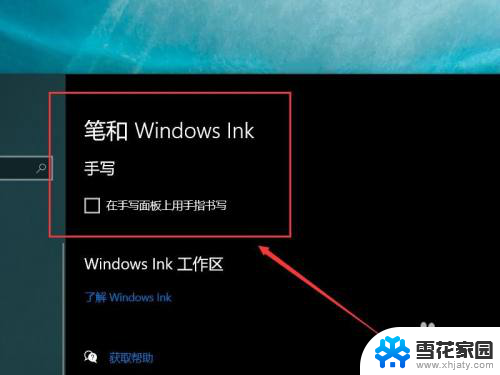
以上就是关于如何解决打开手写板的问题的全部内容,如果遇到这种情况,可以尝试根据本文提供的方法解决,希望对大家有所帮助。
打开手写板了吗 win10手写板功能怎么开启相关教程
-
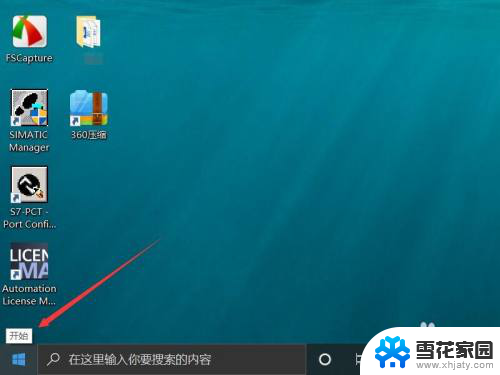 台式电脑有手写吗 win10如何打开手写板功能
台式电脑有手写吗 win10如何打开手写板功能2024-02-08
-
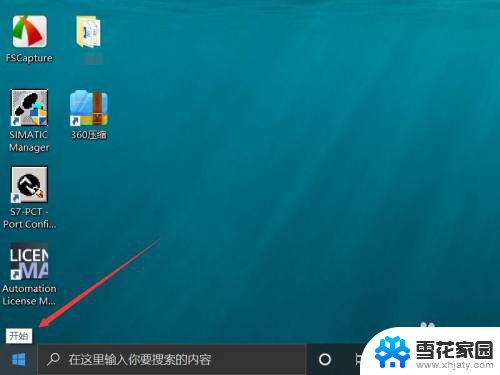 电脑上怎么调出手写板 win10如何开启电脑手写板
电脑上怎么调出手写板 win10如何开启电脑手写板2023-12-01
-
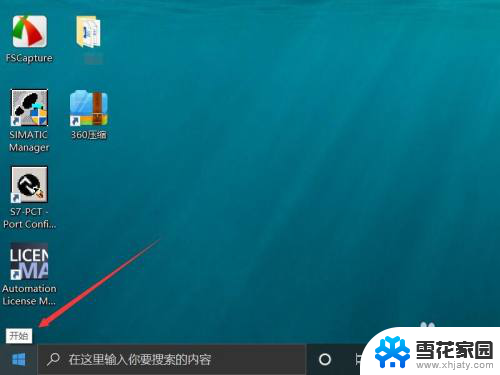 电脑手写板怎么调出来 win10如何使用手写板功能
电脑手写板怎么调出来 win10如何使用手写板功能2023-12-26
-
 笔记本电脑上有手写功能吗 win10自带的输入法手写输入功能怎么开启
笔记本电脑上有手写功能吗 win10自带的输入法手写输入功能怎么开启2024-05-03
- 电脑怎么开启触摸板 win10触摸板功能开启
- 怎么改成手写输入法 win10自带的手写输入法怎么打开
- 笔记本电脑可以手写输入吗 Win10如何开启系统自带的手写输入法
- 怎样打开win10的控制面板 win10如何通过快捷键打开控制面板
- 笔记本电脑可手写打字吗 win10自带输入法手写输入的使用教程
- 笔记本电脑不会打字可以手写吗 Win10自带输入法手写输入的使用方法
- 默认浏览器如何设置 win10如何设置默认浏览器为火狐
- 电脑怎么查开机自动启动程序 如何关闭win10开机自动启动的程序
- 新电脑字体怎么调小 win10字体大小设置教程
- 为什么电脑打字不显示 Win10微软拼音输入法候选字显示问题
- windows10中英文切换 win10中英文输入法切换的方法
- 清除右键菜单 win10怎么清除右键菜单多余的选项
win10系统教程推荐
- 1 默认浏览器如何设置 win10如何设置默认浏览器为火狐
- 2 为什么电脑打字不显示 Win10微软拼音输入法候选字显示问题
- 3 windows10中英文切换 win10中英文输入法切换的方法
- 4 microsoft edge 如何卸载 Win10如何卸载edge浏览器
- 5 电脑截屏快捷键ctrl+alt+s保存到哪里了 Win10截图保存在哪里
- 6 怎样重置c盘 win10初始化重置c盘需要备份哪些文件
- 7 win10电脑怎么改账户名 win10账户名称如何更改
- 8 电脑上怎么改时间 win10系统怎样更改电脑的日期和时间
- 9 笔记本电脑如何合上后不关闭屏幕 win10合上笔记本不关闭屏幕设置方法
- 10 电脑的激活日期怎么查 怎样查看win10系统激活的具体时间